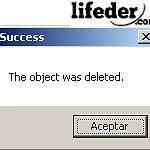Elemen ini tidak lagi terletak
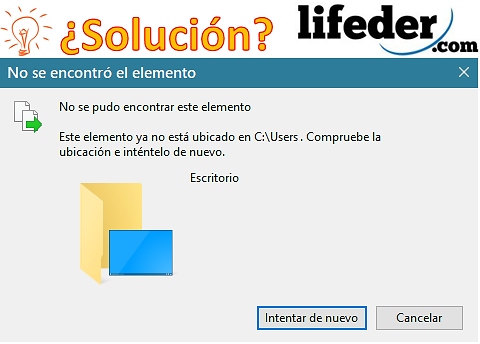
- 4725
- 827
- Miss Elmer Hagenes
Mesej yang muncul ketika a Unsur tidak lagi terletak, Ini adalah kesilapan yang bermaksud ketiadaan lokasi atau laluan. Oleh itu, apabila anda cuba mengakses maklumat elemen itu, mesej ralat segera menunjukkan kepada anda. Ini adalah masalah yang agak kerap di kalangan ramai pengguna.
Keadaan ini biasanya berlaku apabila anda menghapuskan fail (imej, dokumen, pemasang, antara lain), dan atas sebab tertentu anda mengganggu proses ini (cahaya ditinggalkan atau komputer anda dimulakan semula). Ini akan membuatkan anda semacam fail atau folder kosong, di mana tidak ada tindakan yang dapat dilakukan.
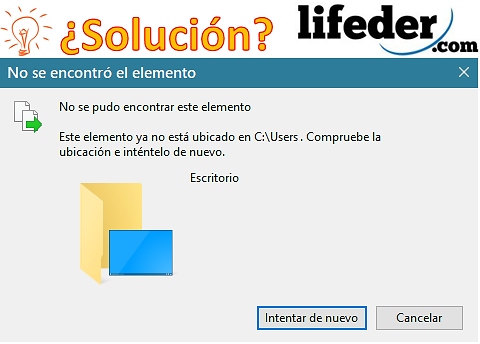
Apabila "elemen ini tidak lagi terletak" muncul, ini bermakna anda mungkin melakukan tindakan (disengajakan atau tidak) yang mempengaruhi laluan folder atau fail itu. Sekarang anda tidak akan dapat mengakses apa yang ada di dalamnya (jika ada sesuatu yang masih ada), dan anda juga tidak dapat menghapuskannya secara konvensional.
Walau bagaimanapun, untuk menyelesaikan masalah ini terdapat beberapa kaedah yang berkesan untuk menghapuskan folder (fail) yang korup dalam sistem operasi anda. Untuk ini perlu mengetahui bahawa fail ini akan kekal sebagai "akses langsung", yang tidak akan mempunyai berat badan untuk sistem (dalam kebanyakan kes 0 mb).
Cara menyelesaikannya?
Bukan peraturan umum bahawa fail kosong, dalam beberapa kes ia berlaku kerana telah menukar lokasi fail atau folder, dan apabila anda cuba mengaksesnya, mereka telah kehilangan lokasi. Untuk menyelesaikannya, anda mesti memulihkan lokasi fail.
Pulihkan lokasi fail
Apabila anda cuba mengaksesnya, mesej akan muncul "elemen ini tidak lagi terletak di (di sini adalah lokasi di mana saya sebelum ini)". Oleh itu, anda mesti menyalin alamat sebenar dan mengubahnya. Di sini kami akan menunjukkan kepada anda cara memulihkan lokasi fail:
Boleh melayani anda: Triple WMula -mula anda akan mencari akses langsung yang mempunyai lokasi yang salah, dan anda akan mengklik dengan butang yang betul. Ini akan menunjukkan kepada anda menu di mana anda akan memilih "Properties".
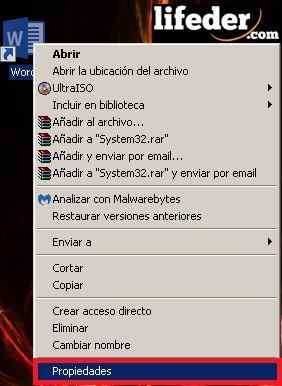
Semasa memilih "Properties", menu lanjutan akan muncul dengan pilihan yang berbeza. Dalam hal ini, anda akan mencari yang berikut: "Destinasi:". Di sana anda dapat melihat lokasi yang sepatutnya di mana akses langsung akan diarahkan.
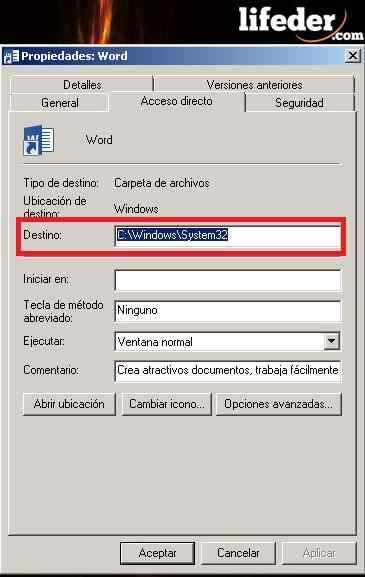
Ia juga berlaku bahawa, apabila anda membuka akses langsung, fail lain yang tidak diinginkan secara automatik dibuka (anda boleh menggunakan proses yang sama untuk melihat nasib).
Anda perlu membuka Windows Explorer, anda boleh melakukannya secara langsung dengan "PC saya" atau anda juga boleh menggunakan pintasan papan kekunci "Windows + E".
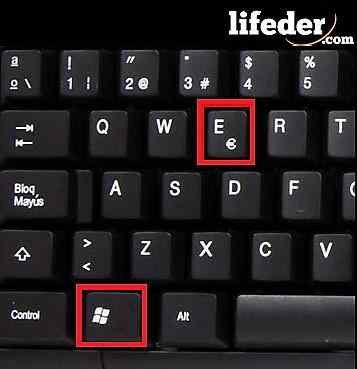
Anda secara automatik akan melihat apa yang dikeluarkan oleh Windows Explorer di skrin. Di sini anda mesti melihat di antara semua folder anda di mana fail yang kehilangan lokasi terletak. Sebaik sahaja anda menemuinya, salin lokasi dengan mengklik pada bar, memilih keseluruhan teks dan menyalinnya (klik kanan, pilih Salin atau gunakan pintasan "Ctrl + C").

Kemudian anda membuka menu "Properties". Anda harus mengklik pada "Destinasi:" dan padamkan segala -galanya dalam ini untuk menyalin apa yang anda ada di papan klip (lokasi sebenar). Klik "Apply" (untuk membuat perubahan) dan akhirnya klik pada "Terima".
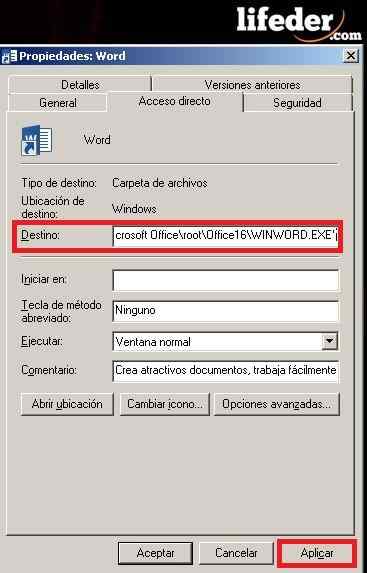
Bersedia! Fail anda mesti dilaksanakan/dibuka dengan betul.
Hilangkan fail yang menunjukkan mesej "Elemen ini tidak lagi terletak ..."
Biasanya, apabila anda cuba menghilangkan ikon/folder/fail yang menjengkelkan yang kekal di sana, anda mendapati bahawa anda tidak dapat menghapuskannya atau membuat perubahan, kerana ia akan menunjukkan mesej "retent" setiap kali. Oleh itu, anda perlu menggunakan alat untuk menghapuskannya secara pasti.
Boleh melayani anda: dimerizable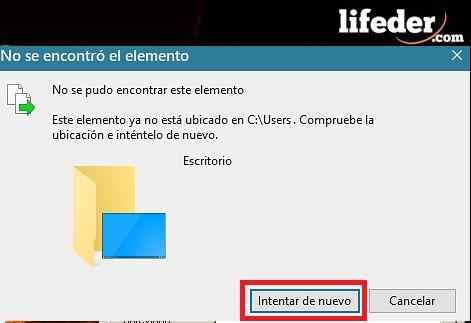
Winrar
Winrar adalah perisian (Aplikasi/Alat) yang biasanya dimuat turun secara percuma di kebanyakan komputer. Alat ini teguh (lebih daripada Winzip, yang dibawa oleh Windows secara lalai); Fungsinya adalah untuk memampatkan data dengan selamat dan tanpa kerugian, tetapi ini perisian boleh digunakan untuk tujuan lain.

Buka alat Winrar, klik kanan dan pilih pilihan "Jalankan sebagai Pentadbir".
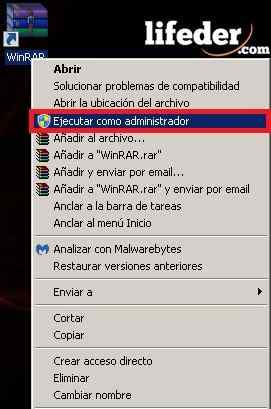
Anda akan memerhatikan tetingkap yang serupa dengan ini (dengan fail komputer anda).
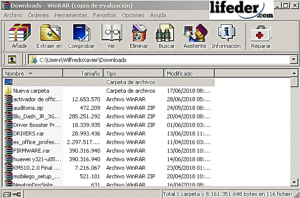
Sekarang anda perlu mencari folder atau fail yang tidak dapat anda padamkan. Anda boleh melakukannya dalam dua cara:
-Menggunakan anak panah di sebelah kiri atas (bergerak di antara folder).

-Melalui vignette yang berada di sebelah kanan atas (bergerak di antara folder).
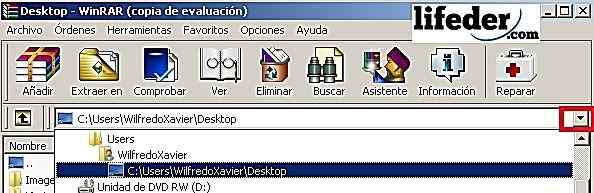
Selepas mencari folder yang membentangkan ralat "Unsur ini tidak terletak ...", anda mesti klik kanan dan pilih "Padam Fail".
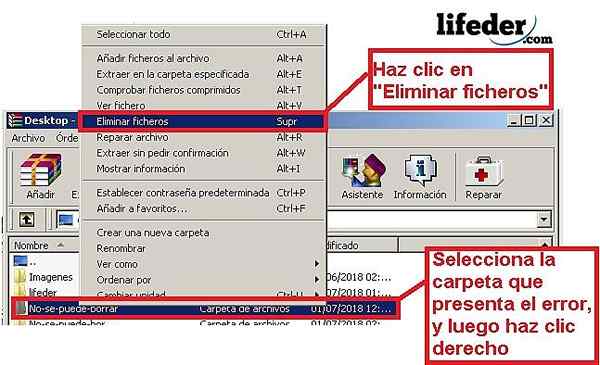
Kotak dialog akan dibuka di mana anda akan memilih "Ya".

Bersedia! Folder akan dipadamkan dari komputer anda.
Unlocker
Unlocker adalah perisian Tujuan memadam fail yang, dalam satu cara atau yang lain, tidak dapat dipadam, sama ada kerana fail mempunyai ralat atau kerana anda mungkin memerlukan permit khas untuk melaksanakan tugas ini. Alat ini tidak dipasang secara lalai di mana -mana tingkap, tetapi ia bebas daripada muat turun.

Apabila anda memuat turunnya, perhatikan apa yang anda terima, kerana alat percuma ini selalu membawa program lain yang mungkin tidak anda muat turun.
Buka alat dengan mengklik kanan dan kemudian pilih "Jalankan sebagai Pentadbir". Anda akan memerhatikan tetingkap di mana anda mesti memilih folder untuk memadam. Klik kanan pada ini dan cari pilihan "Unlocker". Kemudian menu seperti ini akan muncul:
Ia boleh melayani anda: peranti input: ciri, apakah penggunaan, jenis, contoh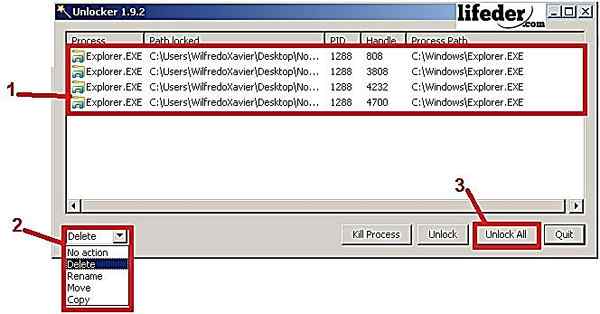
1- Anda mesti memilih folder (jika terdapat fail dalam ini seperti dalam imej yang unggul, pilih juga).
2- Pilih tindakan yang perlu diambil. Seperti yang anda perlukan untuk memadamkannya, cari pilihan "Padam" (dalam bahasa Sepanyol, padam/padam).
3- Klik "Buka Kunci Semua" (dalam bahasa Sepanyol, "Buka Kunci Semuanya").
Sebaik sahaja anda mengikuti langkah -langkah ini, dialog akan keluar dengan mesej: "Objek itu dipadamkan."(Dalam bahasa Sepanyol," objek itu telah dihapuskan "). Klik "Terima"; Pada ketika ini folder dihapuskan.